Excelには、多くのグラフの種類があり、用途や目的に合わせてグラフを選択できます。
以下は、Microsoftのページです。
利用可能なグラフの種類 - Excel(Microsoft)
折れ線グラフだけでも、複数の種類があります。
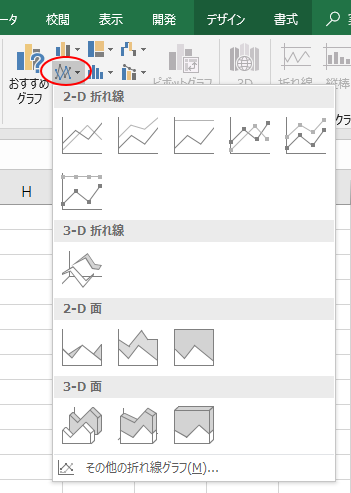
その中の[積み上げ折れ線グラフ]について、質問を受けることがあります。
表内のセルをクリックして、[挿入]タブの[グラフ]グループにある[折れ線/面グラフの挿入]の▼ボタンをクリックして、[積み上げ折れ線]をポイントしてみます。
ポイントするだけでリアルタイムプレビューでグラフの結果が表示されます。
このグラフを見て「何これ?どんな時に使うの?」と思われる方も多いようです。
また、積み上げと名がつくので、「累計を求めなくてもグラフで累計が表示されるのでは?」と思う方も多いようです。
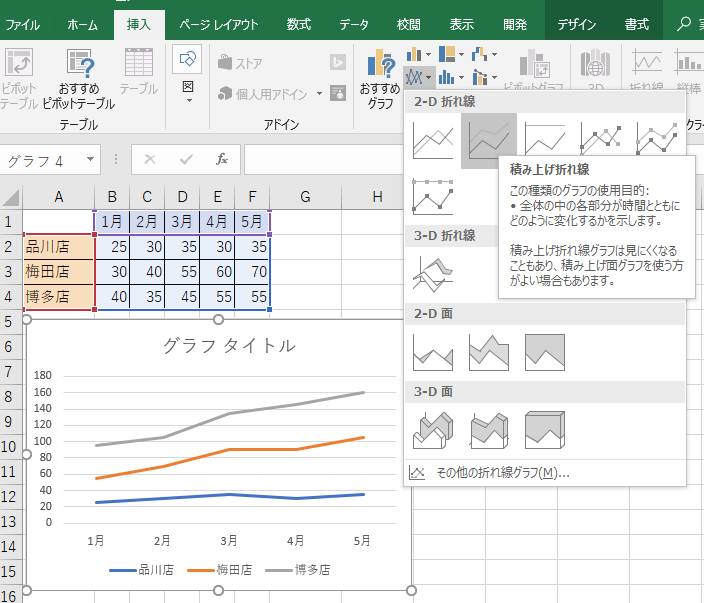
2-D 折れ線グラフの種類
まず、[2-D 折れ線]グラフの種類を見てみたいと思います。ポップヒントも確認します。
折れ線
一般的な[折れ線]ですね。ポップヒントには、以下のように記されています。
折れ線
この種類のグラフの使用目的:
・一定の時間(年数、月数、日数)や項目にわたるデータの傾向を示します。
使用ケース:
・項目の順序が重要な場合使います。
・データ要素の数が多い場合に使います。
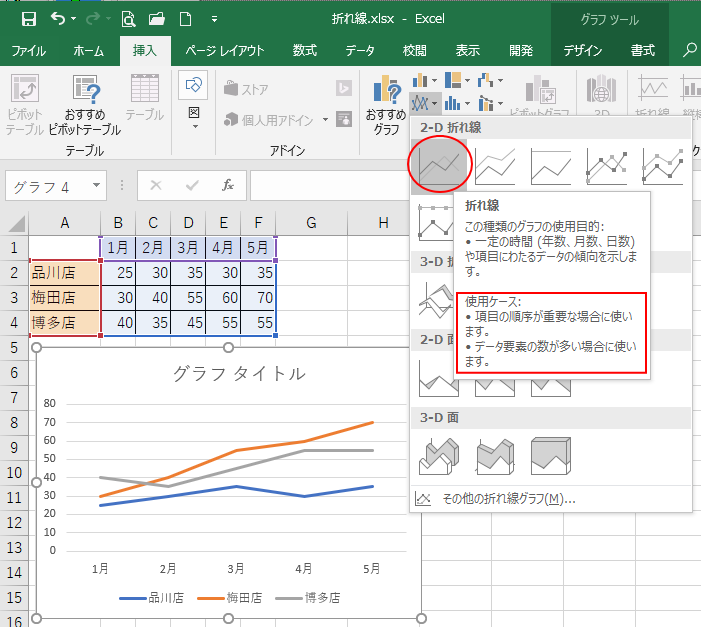
積み上げ折れ線
[積み上げ折れ線]をポイントすると、下のようなポップヒントが表示されます。
[積み上げ折れ線グラフは見にくくなることもあり、積み上げ面グラフを使う方がよい場合もあります。]と記されています。
積み上げ折れ線
この種類のグラフの使用目的:
・全体の中の各部分が時間とともにどのように変化するかを示します。
積み上げ折れ線グラフは見にくくなることもあり、積み上げ面グラフを使う方がよい場合もあります。
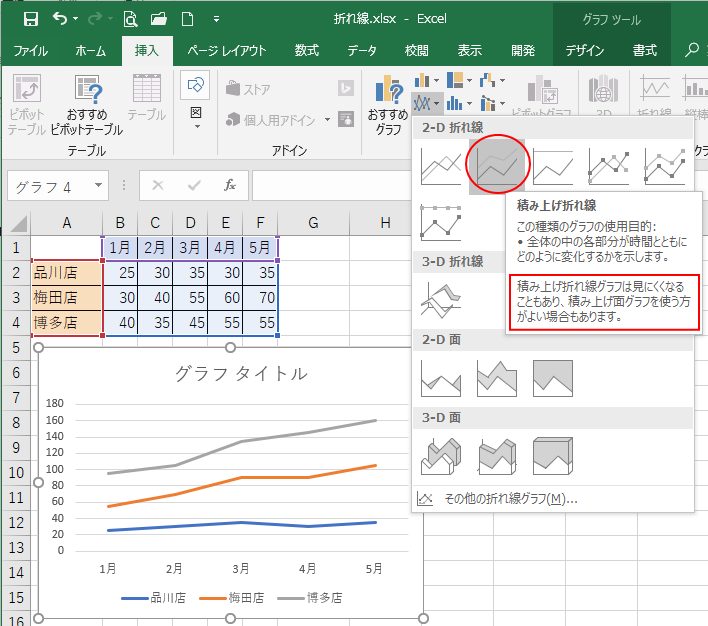
100%積み上げ折れ線
ポップヒントには以下のように記されています。
ここにも[積み上げ折れ線グラフは見にくくなることもあり、積み上げ面グラフを使う方がよい場合もあります。]と記されています。
100%積み上げ折れ線
この種類のグラフの使用目的:
・時間や項目にわたる、値の全体に対する割合の傾向を示します。
・値の全体に対する割合が時間とともにどのように変化するかを示します。
積み上げ折れ線グラフは見にくくなることもあり、積み上げ面グラフを使う方がよい場合もあります。
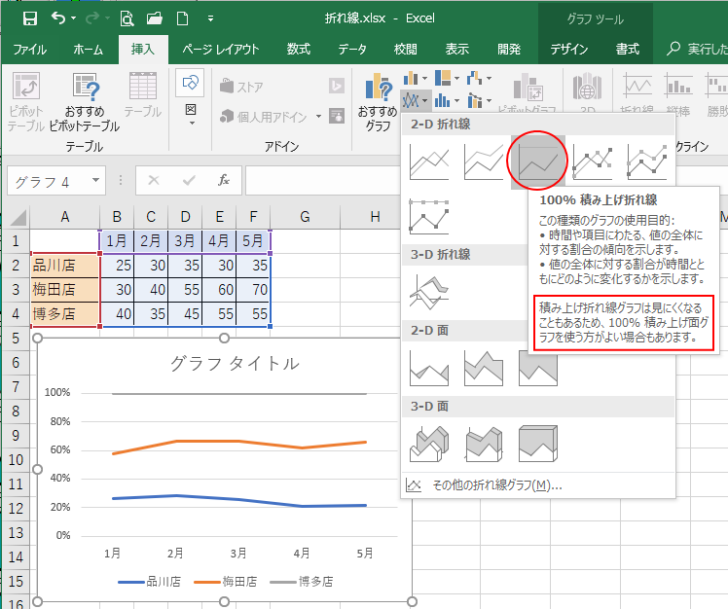
マーカー付き折れ線
[マーカー付き折れ線]のポップヒントは、[折れ線]と同じですね。
折れ線にマーカーが付くというだけですね。
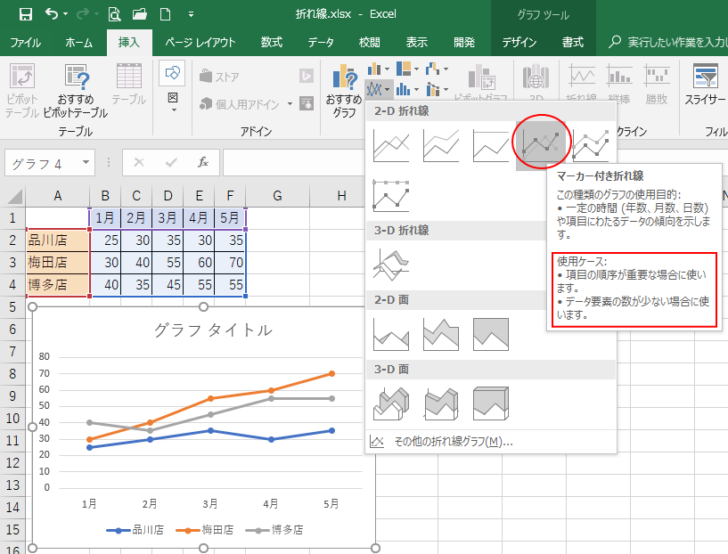
マーカー付き積み上げ折れ線
[マーカー付き積み上げ折れ線]のポップヒントは、[積み上げ折れ線]と同じです。
[積み上げ折れ線]にマーカーが付くということですね。
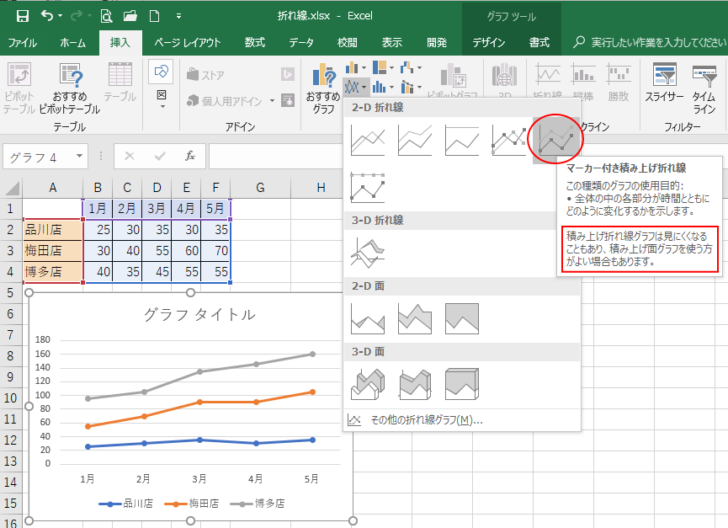
マーカー付き100%積み上げ折れ線
[マーカー付き100%積み上げ折れ線]のポップヒントは、[100%積み上げ折れ線]と同じです。
これも[100%積み上げ折れ線]にマーカーが付くということですね。
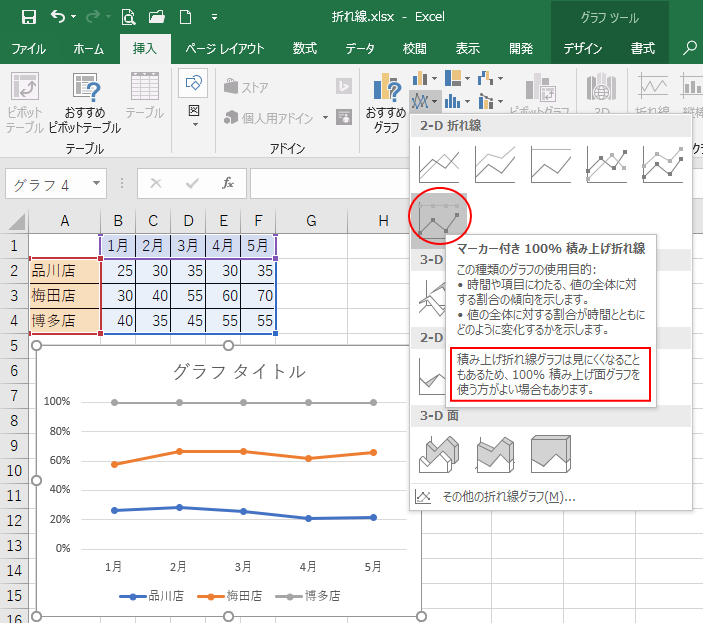
面グラフとの比較
上記のポップヒントで、[積み上げ折れ線グラフは見にくくなることもあり、積み上げ面グラフを使う方がよい場合もあります。]と記されているのは、以下の4つです。
[積み上げ]と名が付く折れ線グラフのポップヒントには、記されています。
![[積み上げ]と名が付く折れ線グラフ](https://hamachan.info/wp-hamachan/wp-content/uploads/2018/04/oresen3-e1524981344498.png)
面グラフ
では、面グラフと比較してみます。
[2-D 面]の[積み上げ面]をポイントしたところです。
ポップヒントには以下のように記されています。
積み上げ面
この種類のグラフの使用目的:
・一定の時間や項目にわたる全体に対する部分の関係を示します。
・時間の経過に伴う変化の大きさを強調します。
・全体的な傾向として合計を強調します。
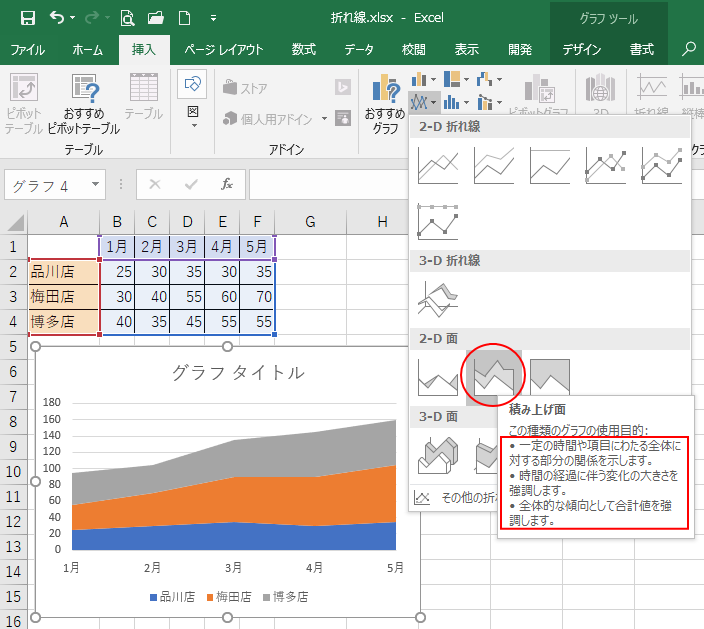
参考[折れ線]と[積み上げ面]の複合グラフを作成して、[積み上げ面]を[折れ線]グラフの背景とみなして目盛りごとに色分けすることもできます。
-
折れ線グラフの背景を目盛りの間隔ごとに色分けしたグラフの作成
折れ線グラフの背景を目盛りごとに色分けする方法です。 折れ線グラフと積み上げ面グラフの複合グラフを作成すると、積み上げ面グラフを折れ線グラフ ...
積み上げ折れ線とは
[積み上げ折れ線]とは、Microsoftのページには以下のように記されています。
折れ線グラフ(Microsoft)
積み上げ折れ線グラフとマーカー付き積み上げ折れ線グラフ
積み上げ折れ線グラフでは、個々のデータ値を示すためのマーカーを表示することも非表示にすることもできます。どちらの場合も、時間など等間隔に配置された項目に関する各値の寄与度の傾向を示すのに適しています。
そして、上記ページの折れ線グラフの注意書きには以下のように記されています。
積み上げ折れ線グラフではデータが加算されるため、場合によっては目的にそぐわないことがあります。積み上げられた折れ線が見づらい場合は、別の種類の折れ線グラフか、積み上げ面グラフの使用を検討してください。
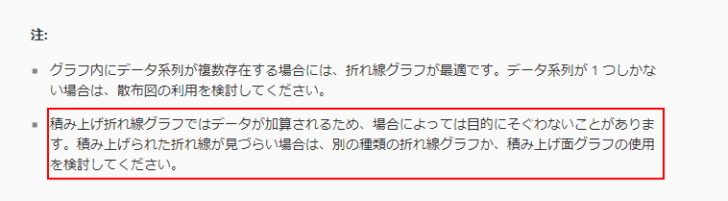
積み上げ折れ線は、データが積み上げられて表示されます。
ですから、その全体の中でどの部分が一番多く占めているかが分かるんですね。
そういう目的からすると、やはり[積み上げ面グラフ]の方が分かりやすいということです。
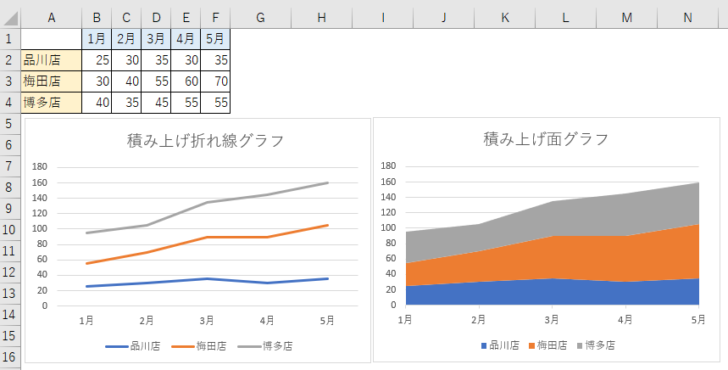
関連[折れ線]と[集合縦棒]の複合グラフを作成して、[集合縦棒]を[折れ線]グラフの背景とみなして一定間隔ごとに縦に塗り分けすることができます。
-
折れ線グラフの背景を一定間隔ごとに縦に色分けしたグラフの作成
折れ線グラフの背景を一定間隔ごとに縦に色分けする方法です。 折れ線グラフと縦棒グラフの複合グラフを使うと、縦棒グラフを折れ線グラフの背景とみ ...
特定期間のみを色を付けすることもできます。
-
折れ線グラフの特定期間の背景色を変更して状況を分かりやすくする
折れ線グラフは、一定期間のデータの傾向を表すのによく使われます。 特定の期間だけプロットエリアの色を変えることで、その期間の状況をより分かり ...
折れ線グラフに関するページです。
-
縦棒/折れ線グラフに平均値を追加するには(データは非表示にできる)
Excelで月別の売上を棒グラフや折れ線グラフで作成した後に、平均値のラインやノルマ、または目標値を追加したいと思われることもあると思います ...
-
折れ線グラフに縦の目盛線や降下線を表示する
Excelで折れ線グラフを作成する際に、折れ線と横軸の目盛との対応を明確にするため、縦方向の目盛線を表示する方法があります。 これには、目盛 ...
-
折れ線グラフのラベルに系列名を表示(凡例を使わない見せ方)
Excelで折れ線グラフを作成して、折れ線グラフの横に系列名を表示する方法です。 凡例で表示するより分かりやすいかもしれません。 [クイック ...
-
折れ線グラフを途切れさせない(データ要素を線で結ぶ)
Excel 2013でデータに空白セルがあっても、折れ線グラフを作成した時に折れ線を途切れさせないようにする機能を紹介します。 たとえば、下 ...
-
体重推移表と体重推移グラフを作ろう(朝と夜計測して平均を求める)
ダイエットのためには、毎日体重計に乗ることが一番なのだそうです。 健康のためにも自分の体重の推移は記録して意識しておいたほうがいいですね。 ...
